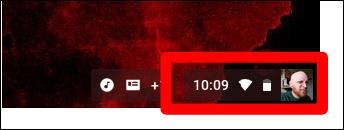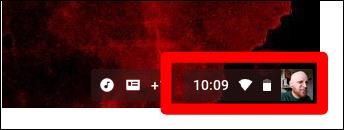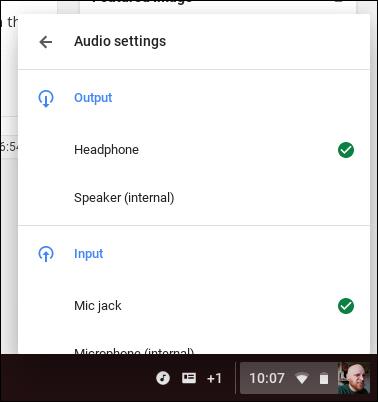Gennem tiden med opgraderinger og research er Chromebooks ved at blive mange brugeres valg. Google har forbedret webapplikationer på enheder, der understøtter os mere, mens vi bruger dem. Især er enkelhed, mens den stadig opfylder brugernes basale behov, altid højeste prioritet. Næsten hver handling på enheden er automatisk, men nogle funktioner er ikke nyttige under brug.
For eksempel når du lytter til musik med høretelefoner, men tænder du for bluetooth-højttaleren, skifter den automatisk til høretelefonerne. Så hvordan konfigurerer jeg min Chromebook til at udsende det korrekte lydsignal på den kanal, jeg bruger?
Trin 1:
På skærmgrænsefladen i nederste højre hjørne af skærmen er der et lydstyrkeikon , klik på det ikon.
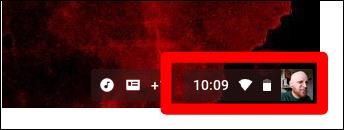
Trin 2:
En liste over tilsluttede enheder vises, klik på delen med højttalerikonet for at få vist lydkontrolpanelet på enheden.
Trin 3:
I lydkontrolpanelet for lydindstillinger vælger vi lydsignaludgangsstien på den Chromebook, vi vil bruge.
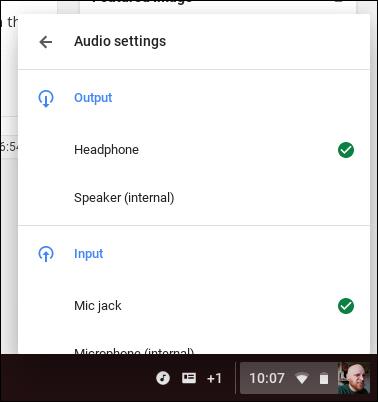
Så med et par enkle trin kan vi konfigurere lyden på Chromebook, hvilket begrænser den automatiske skift af lydsignaloutput på Chromebook. Brugere skal blot klikke på den enhed, de bruger.
Ønsker dig succes!